如果你想从头学习Jmeter,可以看看这个系列的文章哦
https://www.cnblogs.com/poloyy/category/1746599.html
前言
- 做性能测试,服务器监控是至关重要的,前面也讲了通过 ServerAgent 去监控服务器
- 这一篇博文将详细讲解 nmon 监控工具
nmon 官方介绍
- nmon是一种在 AIX 与各种 Linux 操作系统上广泛使用的监控与分析工具
- 它能在系统运行过程中实时地捕捉系统资源的使用情况,记录的信息比较全面
- 它可将服务器系统资源耗用情况收集起来并输出一个特定的文件,并可利用 excel 分析工具(nmon analyser)进行数据的统计分析
nmon 可监控的数据类型
- CPU使用率
- 内存使用情况
- 磁盘适配器
- 文件系统中的可用空间
- 页面空间和页面速度
- 异步I/O,仅适用于AIX
- 网络文件系统(NFS)
- 磁盘 I/O 速度、传输和读/写比率
- 服务器详细信息和资源
- 内核统计信息
- 消耗资源最多的进程
- 运行队列信息
nmon 特点
- nmon 运行不会占用过多的系统资源,通常情况下CPU利用率不会超过 2%
- 功能强大,监控数据类型全面
- 结合grafana之类的仪表图,可以更直观的实时展示所监控的数据
- 移植性、兼容性较好
- 无人值守监控
- 可以实时查看监控结果,也可以测试结束后本地查看监控结果
nmon 在做性能测试时的劣势
不能像 ServerAgent 一样集成到 Jmeter 中查看监控结果
Linux 下安装并运行 nmon
检查安装环境
# 查看操作系统的信息 uname -a # 查看linux发行版本 lsb_release -a

下载 nmon
方式一
官方地址:http://nmon.sourceforge.net/pmwiki.php?n=Site.Download

通过 FTP 上传到服务器目录下
方式二
服务器直接敲命令行
wget http://sourceforge.net/projects/nmon/files/nmon16e_mpginc.tar.gz
这种方式无法下最新版的
百度云下载链接
包含了 nmon 安装包和分析数据工具包
链接:https://pan.baidu.com/s/1WHmlf-Em3FfKbUUa_GWi6A 提取码:w6gy
解压
tar -zxvf nmon16m_helpsystems.tar.gz
查看解压后的文件

运行 nmon
我的系统是 x86_64 centos8,敲
./nmon_x86_64_centos8
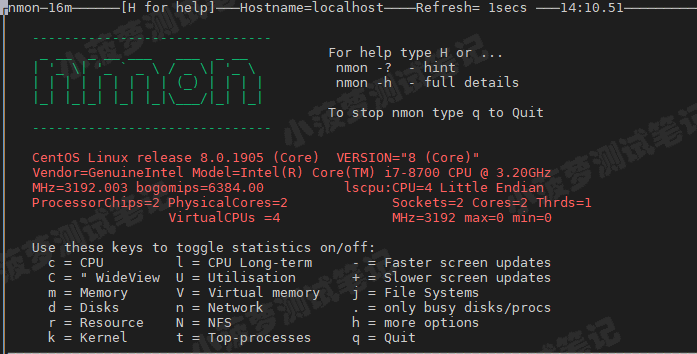
常用 nmon 快捷命令
- q : 停止并退出 nmon
- h : 查看帮助
- c : 查看 CPU 统计数据
- m : 查看内存统计数据
- d : 查看硬盘统计数据
- k : 查看内核统计数据
- n : 查看网络统计数据
- N : 查看 NFS 统计数据
- j : 查看文件系统统计数据
- t : 查看高耗进程
- V : 查看虚拟内存统计数据
- v : 详细模式
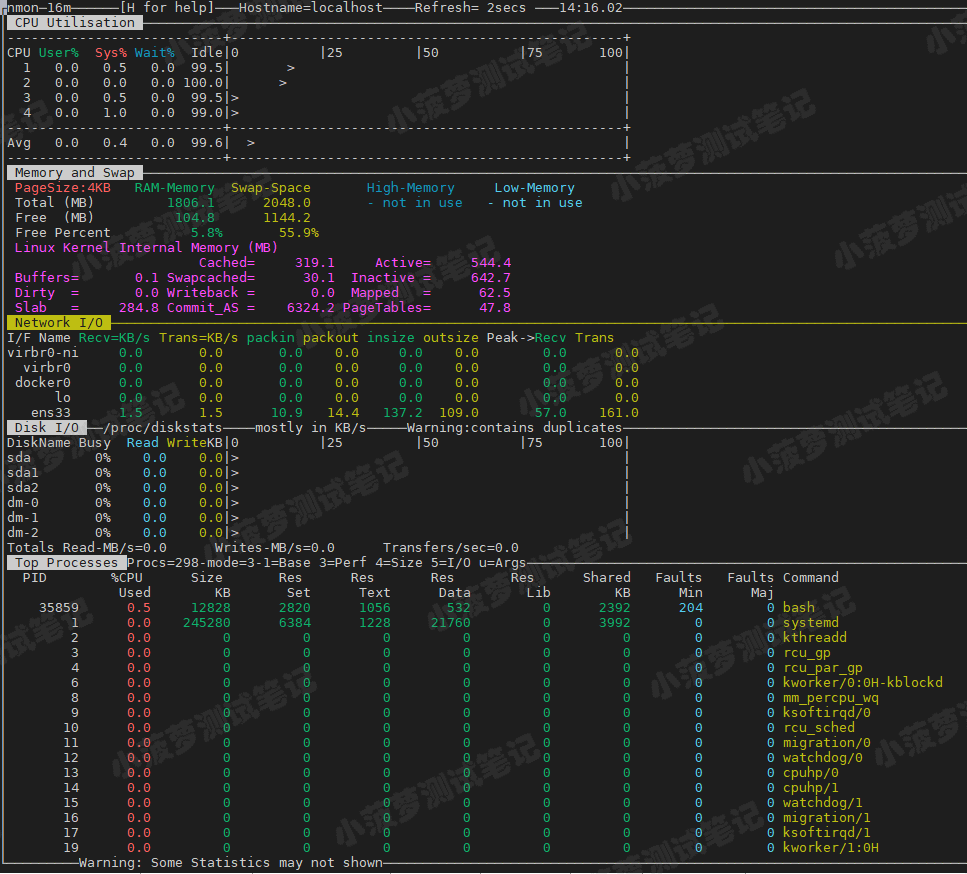
按多个快捷命令可以同时显示多项监控结果哦
nmon 命令行参数
启动 nmon 时,也可以指定一些参数
| 参数 | 作用 |
| -f | 监控结果以文件形式输出,默认:机器名_日期_时间.nmon |
| -F | 和 -f 一样作用,不过要指定输出文件名 |
| -s | 采样频率,单位秒 |
| -c | 采样次数 |
| -m | nmon 文件保存的目录 |
| -T | 显示资源占用率高的进程 |
命令行栗子
./nmon -f -t -s 10 -c 6 -m /data/nmon
每 10s 采集一次系统资源数据,共采集 6 次(1 min 内收集 6 次),将最终 nmon 文件生成在 /data/nmon 目录下

将这个 .nmon 文件传输到本地,用于后续的结果分析
重点
- 一般来说不建议对稳定性测试(压力测试)使用 nmon 监控,因为生成的 nmon 文件超过10M时,分析工具会由于内存不足导致报错
- 如果必须进行的话,建议加大采样频次,降低采样次数(低于330次)
查看 nmon 监控结果
nmon_analyser 介绍
- nmon 监控捕获的信息,一般用 nmon_analyser 来进行分析
- nmon_analyser 由 IBM 提供, 使用 excel 的宏命令分析加载生成 excel 图表,展示资源占用的各项信息
下载nmon_analyser
官方:http://nmon.sourceforge.net/pmwiki.php?n=Site.Nmon-Analyser
百度云链接:https://pan.baidu.com/s/1WHmlf-Em3FfKbUUa_GWi6A 提取码:w6gy
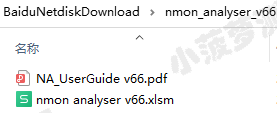
解压后发现有两个文件
- psd:说明文档
- xlsm:宏文件,分析工具
打开 nmon analyser v66.xlsm
记住一定要通过 office 或者 wps 用 excel 的方式打开哦,且需要启动了宏
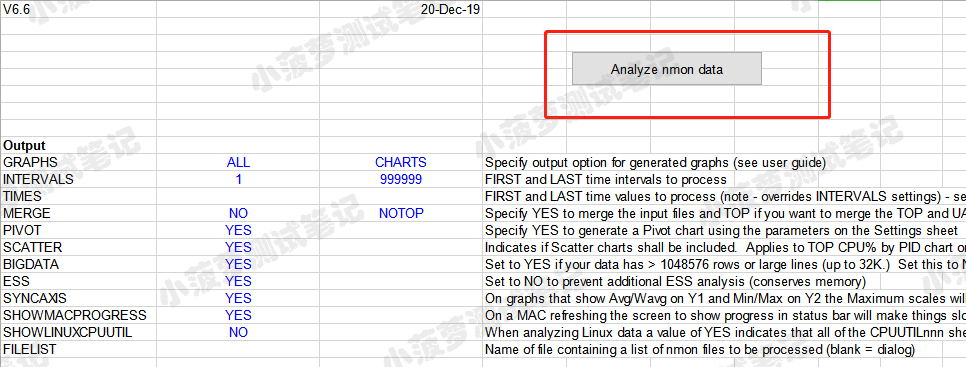
解决宏启动失败的情况
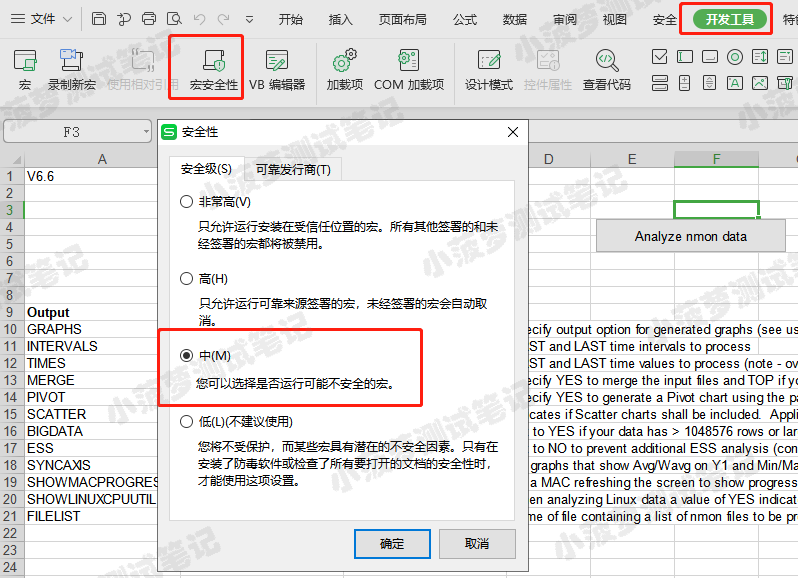
打开 .nmon 文件
点击 Analyze nmon data,选择 nmon 文件

查看监控结果数据
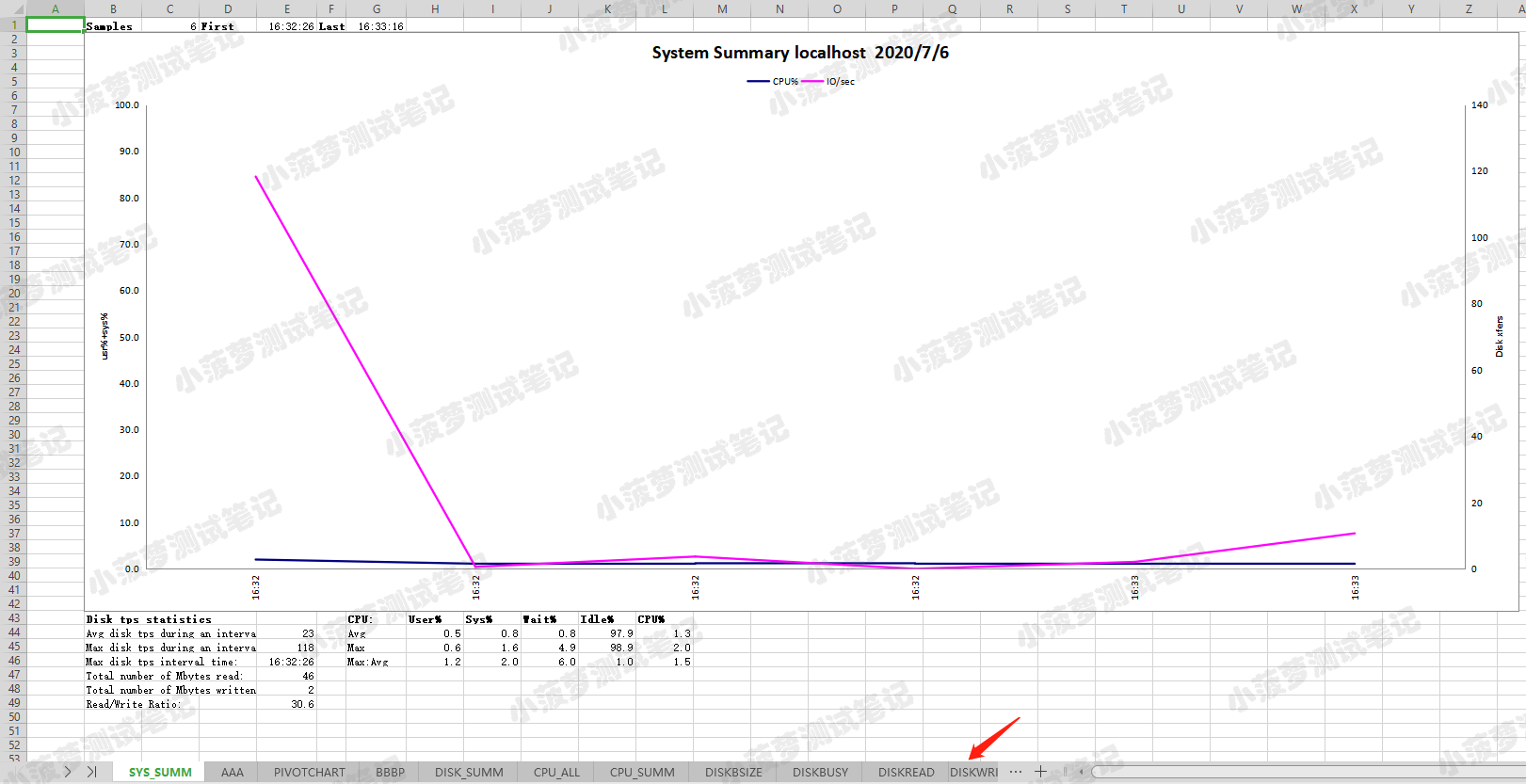
nmon 监控结果图表分析
分析结果文件为一个excel表格,里面分为 SYS_SUMM、CPU_ALL、MEM、DISK_SUMM 等多个标签页,每个标签页都有该主题下监控的明细数据和对应的统计图表
每个标签页都展示了对某一指标如CPU、内存、网络、I/O的详细监控数据
系统汇总界面:SYS_SUMM

页面显示项
- 主机名
- 执行日期
- 系统 cpu 使用情况(蓝线)
- 系统 I/O 情况(粉红线)
- 左纵轴为系统 cpu(user%+sys%)使用率
- 横轴为运行时长
- 右纵轴为系统磁盘传输(Disk xfers)
- 坐标下侧为统计信息:系统 I/O 情况(一个采集间隔内的平均值、最大值、出现最大值的时间),系统CPU使用情况等
|
参数 |
说明 |
|
Avg disk tps during an interval |
采集间隔内磁盘平均I/O次数该值等于Sheet DISK_SUMM中IO/sec列的平均值 |
|
Max disk tps during an interval |
采集间隔内磁盘最大I/O次数该值等于Sheet DISK_SUMM中IO/sec列的最大值 |
|
Max disk tps interval time |
显示磁盘最大I/O所在时间点 |
|
Total number of Mbytes read |
采集间隔内磁盘读的总兆字节数 |
|
Total number of Mbytes written |
采集间隔内磁盘写的总兆字节数 |
|
Read/Write Ratio |
读写比率 |
|
User% |
采集间隔内所有CPU在User Mode下的Time占比(Avg、Max) |
|
Sys% |
采集间隔内所有CPU在System Mode下的Time占比(Avg、Max) |
|
Wait% |
采集间隔内所有CPU处于空闲且等待I/O完成的时间比例(Avg、Max) |
|
Idel% |
采集间隔内所有CPU处于空闲Time的占比(Avg、Max) |
|
CPU% |
CPU总体占用情况(Avg、Max) |
重点
- 如果一个CPU被充分使用,CPU占用时间配比应为User%(65-70%),Sys%(30-35%),Idel%(0-5%)
- 如果 Sys% 占比过大说明系统进程本身占领大部分 cpu 资源,可考虑系统是否存在过多僵尸进程或者系统进程存在死循环等原因
- CPU Wait% 占比过大说明可能 IO 或内存方面存在瓶颈,可能是由于内存不够而引起频繁的的数据交换
系统信息:AAA
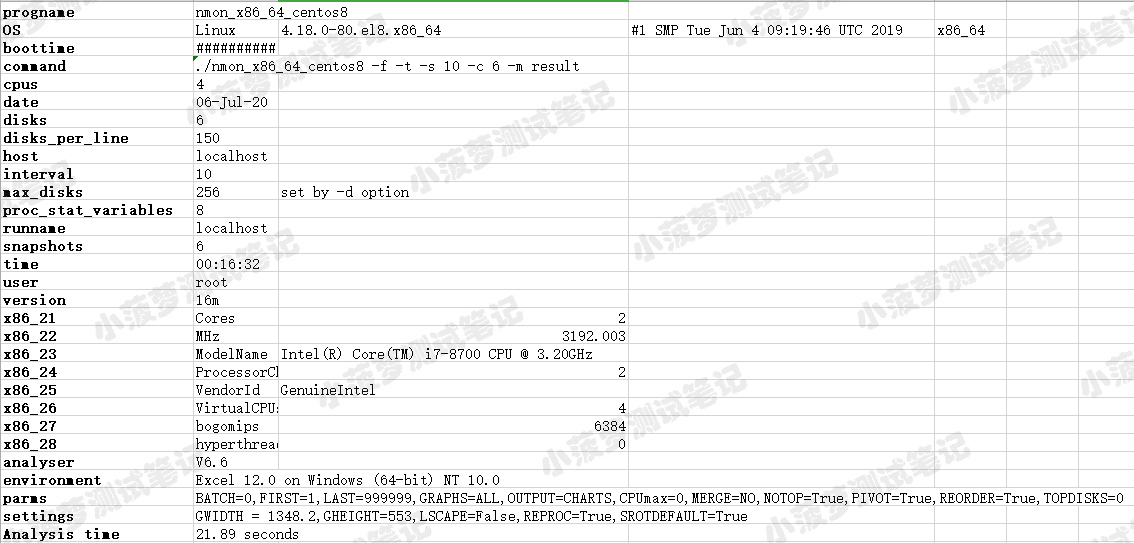
信息主要包括:执行命令,主机CPU数,操作系统内核版本信息,主机名等信息
系统详细信息:BBBP

页面信息主要包括:操作系统版本,主机磁盘信息,主机CPU型号、主频信息,内存信息,网卡信息等
CPU使用情况:CPU_ALL,CPU_SUMM,CPU001...
包括主机 CPU 使用情况汇总以及每个 CPU 的运行情况。
此处重点关注 CPU_ALL 页面
CPU_ALL 页面可以看到如下图的CPU整体上在每个监控点的数据,包括 User%、Sys%、Wait%、Idle%、Steal%、CPU% 以及 CPUs( cpu 个数)及对应图表
CPU-ALL
参数说明
| 参数 | 说明 |
| CPU Total | 执行间隔时间列表 |
| User% | 采集间隔内所有CPU在User Mode下的Time占比(Avg、Max) |
|
Sys% |
采集间隔内所有CPU在System Mode下的Time占比(Avg、Max) |
| Wait% | 采集间隔内所有CPU处于空闲且等待I/O完成的时间比例(Avg、Max) |
| Idel% | 采集间隔内所有CPU处于空闲Time的占比(Avg、Max),此值和User%,Sys%,Wait%,Steal%之和等于1 |
| CPU% | CPU总体占用情况,这个值通常等于User%+Sys% |
| CPUs | CPU核数,即操作系统是多少核的 |
磁盘读写情况
共有六个标签可查看磁盘情况
- DISK_SUMM
- DISKBSIZE
- DISKBUSY
- DISKREAD
- DISKWRITE
- DISKXFER
磁盘的读、写及I/O统计信息,系统各磁盘分区的读写情况。此处重点关注 DISK_SUMM 即可
DISK_SUMM
DISK_SUMM按采集时间显示所有磁盘和分区的Read/Write的速率(KB/s)和所有磁盘和分区的I/O率。
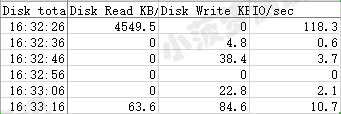
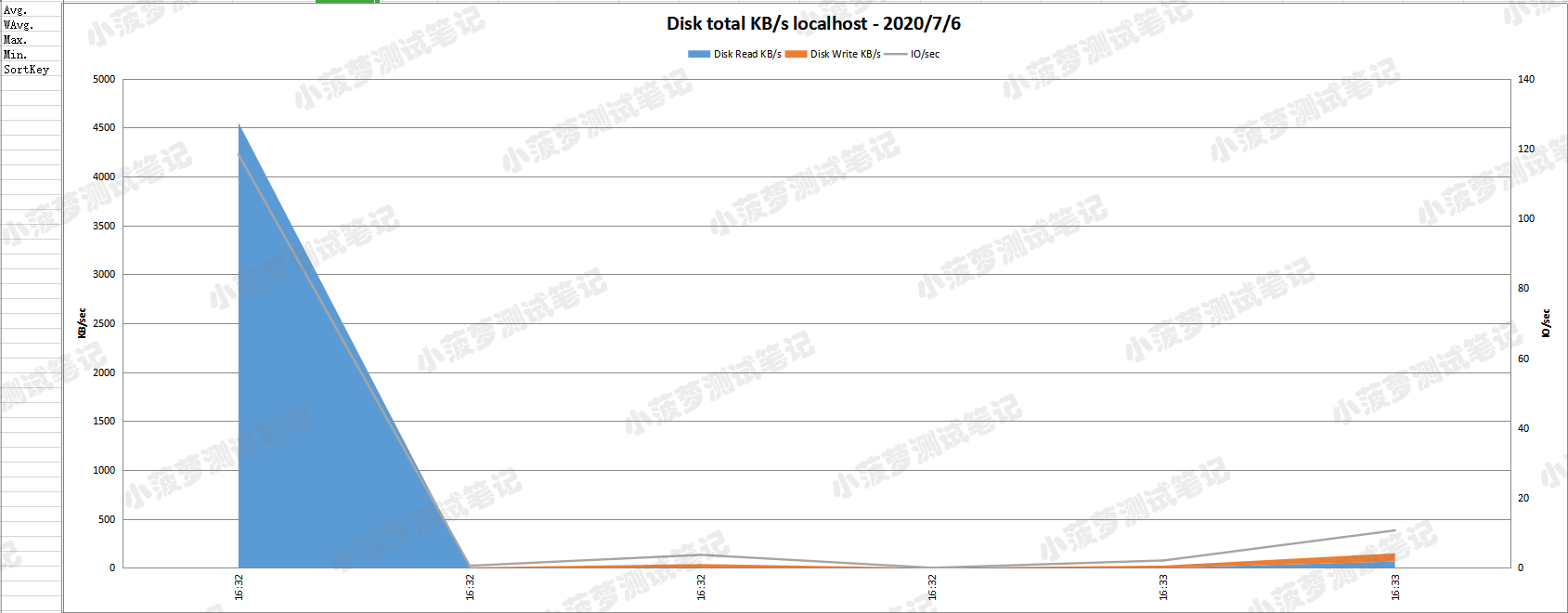
参数说明
| 参数 | 说明 |
| Disk total KB/s | 执行间隔时间列表 |
| Disk Read KB/s | 采集间隔内磁盘设备的读速率 |
| Disk Write KB/s | 采集间隔内磁盘设备的写速率 |
| IO/sec | 采集间隔内磁盘整体平均每秒IO数 |
内存情况:MEM
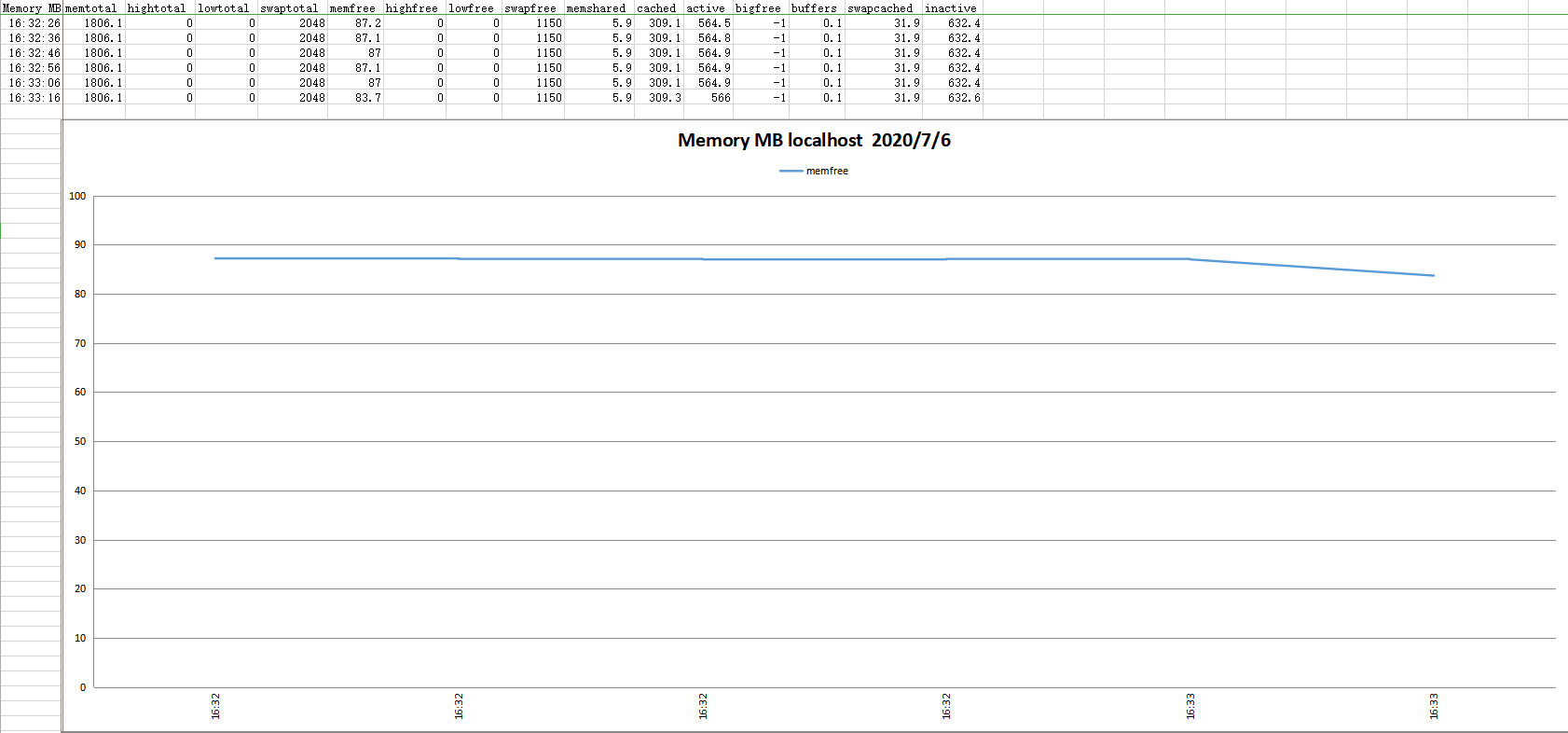
参数说明
| 参数 | 说明 |
| memtotal | 物理内存总大小,单位MB |
| swaptotal | 虚拟内存(即交换空间)的总大小 |
| memfree | 剩余物理内存大小 |
| swapfree | 剩余虚拟内存大小 |
| cached | 物理内存中被cache占用的缓存大小 |
| active | 在活跃使用中的内存大小 |
| buffers | 文件系统缓冲区的大小 |
| swapcached | 虚拟内存中被cache占用的缓存大小 |
| inactive | 不常使用的内存大小 |
系统网络情况:NET,NETPACKET
反映系统的网络运行情况,系统各个网络适配器读写的数据包数
NET页面显示系统中每个网络适配器的数据传输速率(千字节/秒)

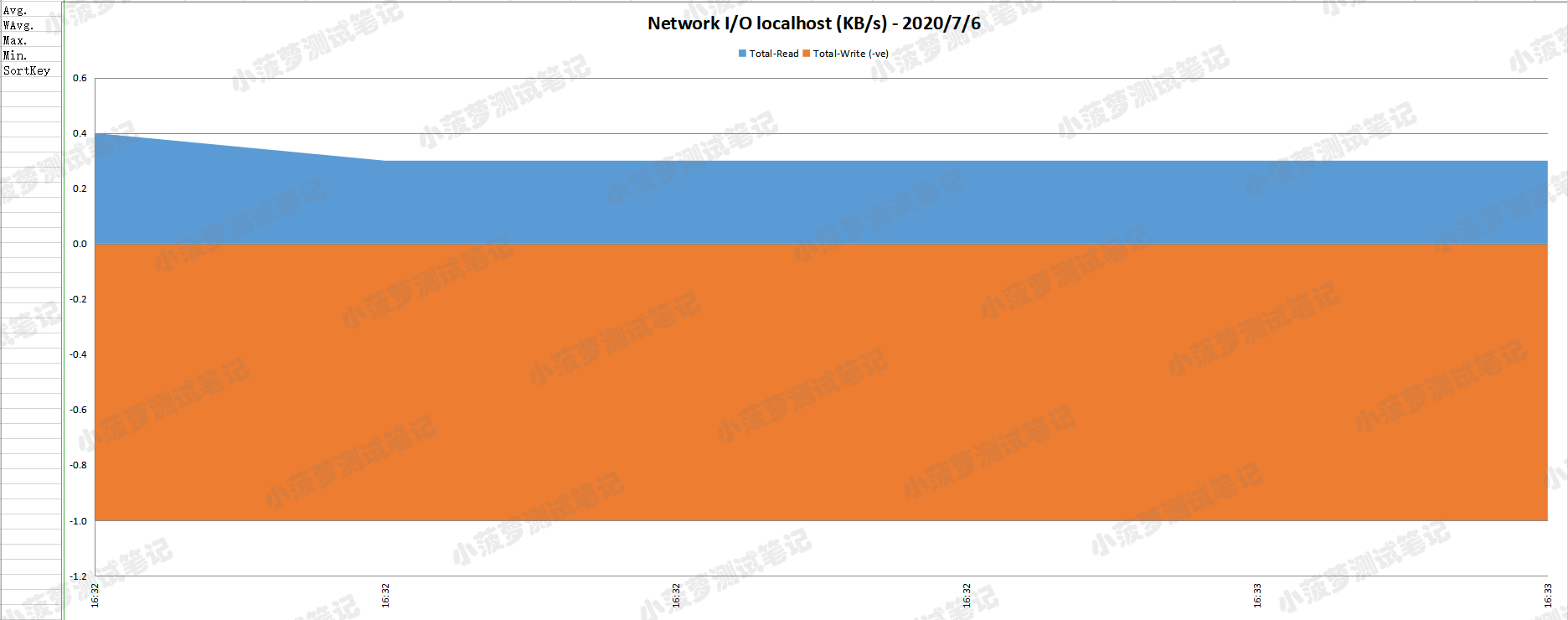
参数说明
| 参数 | 说明 |
| Network I/O | 执行间隔时间列表 |
| Total-Read | 网络适配器每秒接收的数据包总大小(KB/s) |
| Total-Write(-ve) | 网络适配器每秒发送的数据包总大小(KB/s) |
系统进程:PROC
反映系统运行线程及等待切换的线程平均数
采集时间:ZZZZ
记录nmon工具采集系统信息的时间点